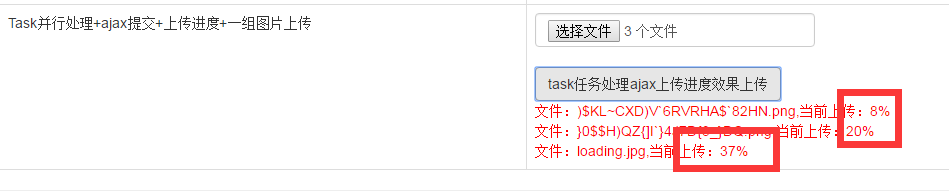主要讲的内容有:
1-----form方式上传一组图片
2-----ajax上传一组图片
3-----ajax提交+上传进度+一组图片上传
4-----Task并行处理+ajax提交+上传进度+一组图片上传
1-----form方式上传一组图片
上传文件必须要设置form元素里面的 enctype="multipart/form-data" 属性和post方式,如果你想要多选上传文件的话,需要把文件type='file'元素设置她的属性multiple='multiple'
因此就有了如下内容:
<form class="form-horizontal" action="/Home/FileUp" method="post" enctype="multipart/form-data"> <input type="file" name="MyPhoto" class="form-control" multiple /> <br /> <button class="btn btn-default">form上传</button> <br /> <span style="color:red">@ViewData["MsgBox"]</span> </form>
由于采用form提交,这个测试用例只接用了button元素默认的type=submit来提交表单,对应的后台Action中代码如下:
/// <summary> /// form提交上传 /// </summary> /// <param name="user"></param> /// <returns></returns> [HttpPost] public async Task<IActionResult> FileUp(MoUser user) { if (user.MyPhoto == null || user.MyPhoto.Count <= 0) { MsgBox("请上传图片。"); return View(); } //var file = Request.Form.Files; foreach (var file in user.MyPhoto) { var fileName = file.FileName; var contentType = file.ContentType; var len = file.Length; var fileType = new string[] { "image/jpeg", "image/png" }; if (!fileType.Any(b => b.Contains(contentType)))
{
MsgBox($"只能上传{string.Join(",", fileType)}格式的图片。"); return View();
} if (len > 1024 * 1024 * 4) { MsgBox("上传图片大小只能在4M以下。"); return View(); } var path = Path.Combine(@"D:F学习vs2017 etcore etcore01WebApp01wwwrootmyfile", fileName); using (var stream = System.IO.File.Create(path)) { await file.CopyToAsync(stream); } } MsgBox($"上传成功"); return View(); }
从前端到后端的Action不得不说这种form表单提交的方式挺简单的,需要注意的是Action这里用的实体模型方式来对应上传的文件信息,这里自定义了MoUser类,通过属性 public List<IFormFile> MyPhoto { get; set; } 来匹配html表单中文件type='file'的name属性名称name="MyPhoto":
public class MoUser { public int UserId { get; set; } = 1; public string UserName { get; set; } = "神牛步行3"; public List<IFormFile> MyPhoto { get; set; } }
这样就能通过实体模型的方式把上传的文件信息存储在自定义MoUser类中的MyPhoto属性中了;
2-----ajax上传一组图片
这里需要在上面例子中的html处修改一些东西,不再使用form提交,指定了普通button按钮来触发ajax的提交,完整html代码如:
<form class="form-horizontal" id="form01" method="post" enctype="multipart/form-data"> <input type="file" name="MyPhoto01" class="form-control" multiple /> <br /> <button type="button" id="btnAjax" class="btn btn-default">ajax上传</button> <br /> <span style="color:red" id="span01"></span> </form>
有了布局,再来看看具体的js实现代码,这里我采用jquery的ajax提交的方法来操作,也用到了html5新增的FormData来存储表单的数据:
$("#btnAjax").on("click", function () { var msg = $("#span01"); var form = document.getElementById("form01"); //console.log(form); var data = new FormData(form); $.ajax({ type: "POST", url: "/home/AjaxFileUp", data: data, contentType: false, processData: false, success: function (data) { if (data) { msg.html(data.msg); } }, error: function () { msg.html("上传文件异常,请稍后重试!"); } }); });
至于后台Action的方法和示例一的相差不大,关键点在于这里我直接使用 Request.Form.Files 方式来获取上传的所有文件,不再使用实体模型的方式了,这样测试用例更多样化吧:
/// <summary> /// ajax无上传进度效果上传 /// </summary> /// <returns></returns> [HttpPost] public async Task<JsonResult> AjaxFileUp() { var data = new MoData { Msg = "上传失败" }; try { var files = Request.Form.Files.Where(b => b.Name == "MyPhoto01"); //非空限制 if (files == null || files.Count() <= 0) { data.Msg = "请选择上传的文件。"; return Json(data); } //格式限制 var allowType = new string[] { "image/jpeg", "image/png" }; if (files.Any(b => !allowType.Contains(b.ContentType))) { data.Msg = $"只能上传{string.Join(",", allowType)}格式的文件。"; return Json(data); } //大小限制 if (files.Sum(b => b.Length) >= 1024 * 1024 * 4) { data.Msg = "上传文件的总大小只能在4M以下。"; return Json(data); } //写入服务器磁盘 foreach (var file in files) { var fileName = file.FileName; var path = Path.Combine(@"D:F学习vs2017 etcore etcore01WebApp01wwwrootmyfile", fileName); using (var stream = System.IO.File.Create(path)) { await file.CopyToAsync(stream); } } data.Msg = "上传成功"; data.Status = 2; } catch (Exception ex) { data.Msg = ex.Message; } return Json(data); }
如果你有耐心读到这里,那么后面的内容个人感觉对你开发会有好的帮助,不负你期待;
3-----ajax提交+上传进度+一组图片上传
同样我们先来看对应的html代码,其实和示例2几乎一样,只是把名称变动了下:
<form class="form-horizontal" id="form02" method="post" enctype="multipart/form-data"> <input type="file" name="MyPhoto02" class="form-control" multiple /> <br /> <button type="button" id="btnAjax02" class="btn btn-default">ajax上传进度效果上传</button> <br /> <span style="color:red" id="span02"></span> </form>
要加一个进度效果,需要用到js的定时器,定时获取上传文件的上传进度数据信息,因此这里通过js的setInterval方法来定时请求一个进度数据接口,注意用完之后需要清除这个定时器,不然一直再不断请求您接口:
$("#btnAjax02").on("click", function () { var interBar; var msg = $("#span02"); msg.html("上传中,请稍后..."); var form = document.getElementById("form02"); //console.log(form); var data = new FormData(form); $.ajax({ type: "POST", url: "/home/AjaxFileUp02", data: data, contentType: false, processData: false, success: function (data) { if (data) { msg.html(data.msg); //清除进度查询 if (interBar) { clearInterval(interBar); } } }, error: function () { msg.html("上传文件异常,请稍后重试!"); if (interBar) { clearInterval(interBar); } } }); //获取进度 interBar = setInterval(function () { $.post("/home/ProgresBar02", function (data) { if (data) { var isClearVal = true; var strArr = []; $.each(data, function (i, item) { strArr.push('文件:' + item.fileName + ",当前上传:" + item.percentBar + '<br/>'); if (item.status != 2) { isClearVal = false; } }); msg.html(strArr.join('')); if (isClearVal) { if (interBar) { clearInterval(interBar); } } } }); }, 200); });
既然上面说到单独的进度数据接口,那么我们除了上传Action外,也需要进度的Action,而这进度Action得到的上传文件数据信息必须和上传的Action一直,因此就需要用到缓存等存储数据的方式,这里我用的是MemoryCache的方式,对已netcore来说仅仅只需要在起始文件(如:Startup.cs)中添加组件服务:
public void ConfigureServices(IServiceCollection services) { // Add framework services. services.AddMvc(); //添加cache支持 services.AddDistributedMemoryCache(); }
然后通过构造函数注入到对应的接口Controller中去:
readonly IMemoryCache _cache; public HomeController(IOptions<MoOptions> options, ILogger<HomeController> logger, IMemoryCache cache) { this._options = options.Value; _logger = logger; _cache = cache; }
到此我们就能利用cache来存储我们上传进度信息了,来看下处理上传的Action:
private string cacheKey = "UserId_UpFile"; private string cacheKey03 = "UserId_UpFile03"; /// <summary> /// ajax上传进度效果上传 /// </summary> /// <returns></returns> [HttpPost] public async Task<JsonResult> AjaxFileUp02() { var data = new MoData { Msg = "上传失败" }; try { var files = Request.Form.Files.Where(b => b.Name == "MyPhoto02"); //非空限制 if (files == null || files.Count() <= 0) { data.Msg = "请选择上传的文件。"; return Json(data); } //格式限制 var allowType = new string[] { "image/jpeg", "image/png" }; if (files.Any(b => !allowType.Contains(b.ContentType))) { data.Msg = $"只能上传{string.Join(",", allowType)}格式的文件。"; return Json(data); } //大小限制 if (files.Sum(b => b.Length) >= 1024 * 1024 * 4) { data.Msg = "上传文件的总大小只能在4M以下。"; return Json(data); } //初始化上传多个文件的Bar,存储到缓存中,方便获取上传进度 var listBar = new List<MoBar>(); files.ToList().ForEach(b => { listBar.Add(new MoBar { FileName = b.FileName, Status = 1, CurrBar = 0, TotalBar = b.Length }); }); _cache.Set<List<MoBar>>(cacheKey, listBar); //写入服务器磁盘 foreach (var file in files) { //总大小 var totalSize = file.Length; //初始化每次读取大小 var readSize = 1024L; var bt = new byte[totalSize > readSize ? readSize : totalSize]; //当前已经读取的大小 var currentSize = 0L; var fileName = file.FileName; var path = Path.Combine(@"D:F学习vs2017 etcore etcore01WebApp01wwwrootmyfile", fileName); using (var stream = System.IO.File.Create(path)) { //await file.CopyToAsync(stream); //进度条处理流程 using (var inputStream = file.OpenReadStream()) { //读取上传文件流 while (await inputStream.ReadAsync(bt, 0, bt.Length) > 0) { //当前读取的长度 currentSize += bt.Length; //写入上传流到服务器文件中 await stream.WriteAsync(bt, 0, bt.Length); //获取每次读取的大小 readSize = currentSize + readSize <= totalSize ? readSize : totalSize - currentSize; //重新设置 bt = new byte[readSize]; //设置当前上传的文件进度,并重新缓存到进度缓存中 var bars = _cache.Get<List<MoBar>>(cacheKey); var currBar = bars.Where(b => b.FileName == fileName).SingleOrDefault(); currBar.CurrBar = currentSize; currBar.Status = currentSize >= totalSize ? 2 : 1; _cache.Set<List<MoBar>>(cacheKey, bars); System.Threading.Thread.Sleep(1000 * 1); } } } } data.Msg = "上传完成"; data.Status = 2; } catch (Exception ex) { data.Msg = ex.Message; } return Json(data); }
代码一下子就变多了,其实按照逻辑来说增加了存储进度的Cache,和逐一读取上传文件流的逻辑而已,具体大家可以仔细看下代码,都有备注说明;再来就是咋们的进度信息Action接口:
[HttpPost] public JsonResult ProgresBar02() { var bars = new List<MoBar>(); try { bars = _cache.Get<List<MoBar>>(cacheKey); } catch (Exception ex) { } return Json(bars); }
进度接口只需要获取cache中的进度信息就行了,注:这里是测试用例,具体使用场景请各位自行增加其他逻辑代码;下面就来看下效果截图:
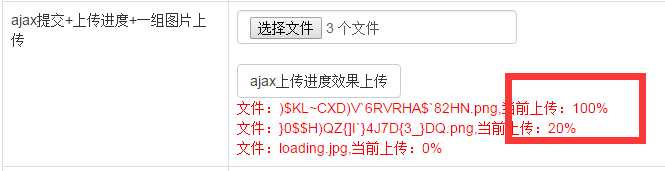
4-----Task并行处理+ajax提交+上传进度+一组图片上传
这一小节,将会使用Task来处理上传的文件,通过上一小节截图能够看出,如果你上传多个文件,那么都是按照次序一个一个读取文件流来生成上传文件到服务器,这里改良一下利用Task的特点,就能实现同时读取不同文件流了,先来看下html代码和js代码:
<form class="form-horizontal" id="form03" method="post" enctype="multipart/form-data"> <input type="file" name="MyPhoto03" class="form-control" multiple /> <br /> <button type="button" id="btnAjax03" class="btn btn-default">task任务处理ajax上传进度效果上传</button> <br /> <span style="color:red" id="span03"></span> </form>
由于和示例3的js代码无差别这里我直接贴出代码:
$("#btnAjax03").on("click", function () { var interBar; var msg = $("#span03"); msg.html("上传中,请稍后..."); var form = document.getElementById("form03"); //console.log(form); var data = new FormData(form); $.ajax({ type: "POST", url: "/home/AjaxFileUp03", data: data, contentType: false, processData: false, success: function (data) { if (data) { msg.html(data.msg); //清除进度查询 if (interBar) { clearInterval(interBar); } } }, error: function () { msg.html("上传文件异常,请稍后重试!"); if (interBar) { clearInterval(interBar); } } }); //获取进度 interBar = setInterval(function () { $.post("/home/ProgresBar03", function (data) { if (data) { var isClearVal = true; var strArr = []; $.each(data, function (i, item) { strArr.push('文件:' + item.fileName + ",当前上传:" + item.percentBar + '<br/>'); if (item.status != 2) { isClearVal = false; } }); msg.html(strArr.join('')); if (isClearVal) { if (interBar) { clearInterval(interBar); } } } }); }, 200); });
关键点在后台,通过task数组来存储每个上传文件的处理任务 Task[] tasks = new Task[len]; ,然后使用 Task.WaitAll(tasks); 等待所有上传任务的完成,这里特别注意了这里必须等待,不然会丢失上传文件流(多次测试结果):
/// <summary> /// ajax上传进度效果上传 /// </summary> /// <returns></returns> [HttpPost] public JsonResult AjaxFileUp03() { var data = new MoData { Msg = "上传失败" }; try { var files = Request.Form.Files.Where(b => b.Name == "MyPhoto03"); //非空限制 if (files == null || files.Count() <= 0) { data.Msg = "请选择上传的文件。"; return Json(data); } //格式限制 var allowType = new string[] { "image/jpeg", "image/png" }; if (files.Any(b => !allowType.Contains(b.ContentType))) { data.Msg = $"只能上传{string.Join(",", allowType)}格式的文件。"; return Json(data); } //大小限制 if (files.Sum(b => b.Length) >= 1024 * 1024 * 4) { data.Msg = "上传文件的总大小只能在4M以下。"; return Json(data); } //初始化上传多个文件的Bar,存储到缓存中,方便获取上传进度 var listBar = new List<MoBar>(); files.ToList().ForEach(b => { listBar.Add(new MoBar { FileName = b.FileName, Status = 1, CurrBar = 0, TotalBar = b.Length }); }); _cache.Set<List<MoBar>>(cacheKey03, listBar); var len = files.Count(); Task[] tasks = new Task[len]; //写入服务器磁盘 for (int i = 0; i < len; i++) { var file = files.Skip(i).Take(1).SingleOrDefault(); tasks[i] = Task.Factory.StartNew((p) => { var item = p as IFormFile; //总大小 var totalSize = item.Length; //初始化每次读取大小 var readSize = 1024L; var bt = new byte[totalSize > readSize ? readSize : totalSize]; //当前已经读取的大小 var currentSize = 0L; var fileName = item.FileName; var path = Path.Combine(@"D:F学习vs2017 etcore etcore01WebApp01wwwrootmyfile", fileName); using (var stream = System.IO.File.Create(path)) { //进度条处理流程 using (var inputStream = item.OpenReadStream()) { //读取上传文件流 while (inputStream.Read(bt, 0, bt.Length) > 0) { //当前读取的长度 currentSize += bt.Length; //写入上传流到服务器文件中 stream.Write(bt, 0, bt.Length); //获取每次读取的大小 readSize = currentSize + readSize <= totalSize ? readSize : totalSize - currentSize; //重新设置 bt = new byte[readSize]; //设置当前上传的文件进度,并重新缓存到进度缓存中 var bars = _cache.Get<List<MoBar>>(cacheKey03); var currBar = bars.Where(b => b.FileName == fileName).SingleOrDefault(); currBar.CurrBar = currentSize; currBar.Status = currentSize >= totalSize ? 2 : 1; _cache.Set<List<MoBar>>(cacheKey03, bars); System.Threading.Thread.Sleep(1000 * 1); } } } }, file); } //任务等待 ,这里必须等待,不然会丢失上传文件流 Task.WaitAll(tasks); data.Msg = "上传完成"; data.Status = 2; } catch (Exception ex) { data.Msg = ex.Message; } return Json(data); }
至于获取上传进度的Action也仅仅只是读取缓存数据而已:
[HttpPost] public JsonResult ProgresBar03() { var bars = new List<MoBar>(); try { bars = _cache.Get<List<MoBar>>(cacheKey03); } catch (Exception ex) { } return Json(bars); }
这里再给出上传进度的实体类:
public class MoData { /// <summary> /// 0:失败 1:上传中 2:成功 /// </summary> public int Status { get; set; } public string Msg { get; set; } } public class MoBar : MoData { /// <summary> /// 文件名字 /// </summary> public string FileName { get; set; } /// <summary> /// 当前上传大小 /// </summary> public long CurrBar { get; set; } /// <summary> /// 总大小 /// </summary> public long TotalBar { get; set; } /// <summary> /// 进度百分比 /// </summary> public string PercentBar { get { return $"{(this.CurrBar * 100 / this.TotalBar)}%"; } } }
到此task任务处理上传文件的方式就完成了,咋们来看图看效果吧:
能够通过示例3和4的效果图对比出,没使用Task和使用的效果区别,这样效果您值得拥有,耐心读完本文内容的朋友,没让你失望吧,如果可以不妨点个"赞"或扫个码支持下作者,谢谢;
内容最后附上具体测试用例代码:.NetCore上传多文件的几种示例
希望对大家有所帮助